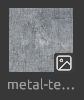Изображение
Содержание
После импорта изображения появятся в Desktop редакторе во вкладке «Ресурсы» Подробнее о загрузке ресурсов
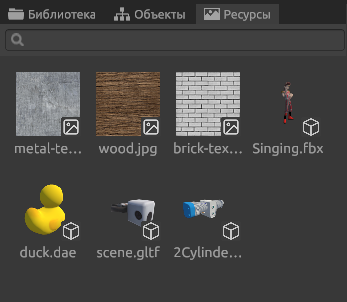
Изображения помечены характерной иконкой
Как добавить изображение на сцену
- Просто перетяните изображение из вкладки «Ресурсы» на сцену
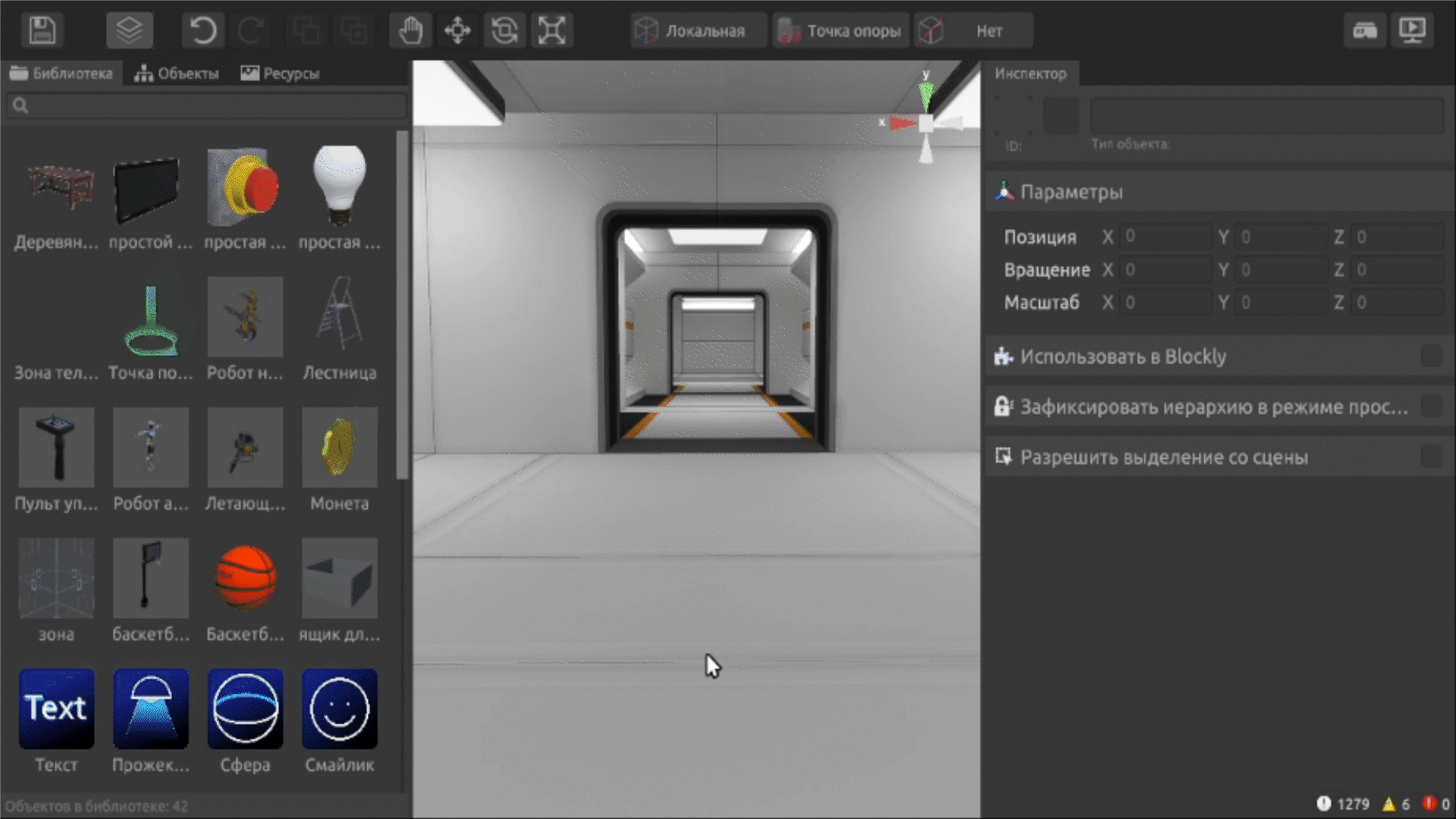
- Сначала добавьте на сцену объект «Изображение», затем назначьте ему картинку
Настройка объекта «Изображение» в редакторе сцены
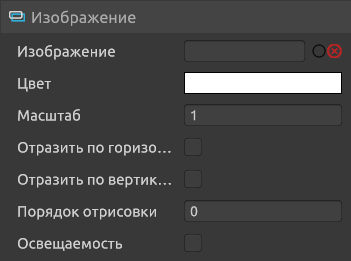
- Изображение - поле для выбора ресурса;
- Цвет - изменение цветового тона изображения;
- Масштаб - параметр, схожий с масштабированием, но масштабирует объект сразу пропорционально
- Отразить по горизонтали - отражение ресурса изображения по горизонтальной оси
- Отразить по вертикали - отражение ресурса изображения по вертикальной оси
- Порядок отрисовки - изображения с большими значениями будут отрисовываться поверх изображений, у которых значение меньше, даже если физически находятся дальше
Поддерживаемые форматы: jpg, png
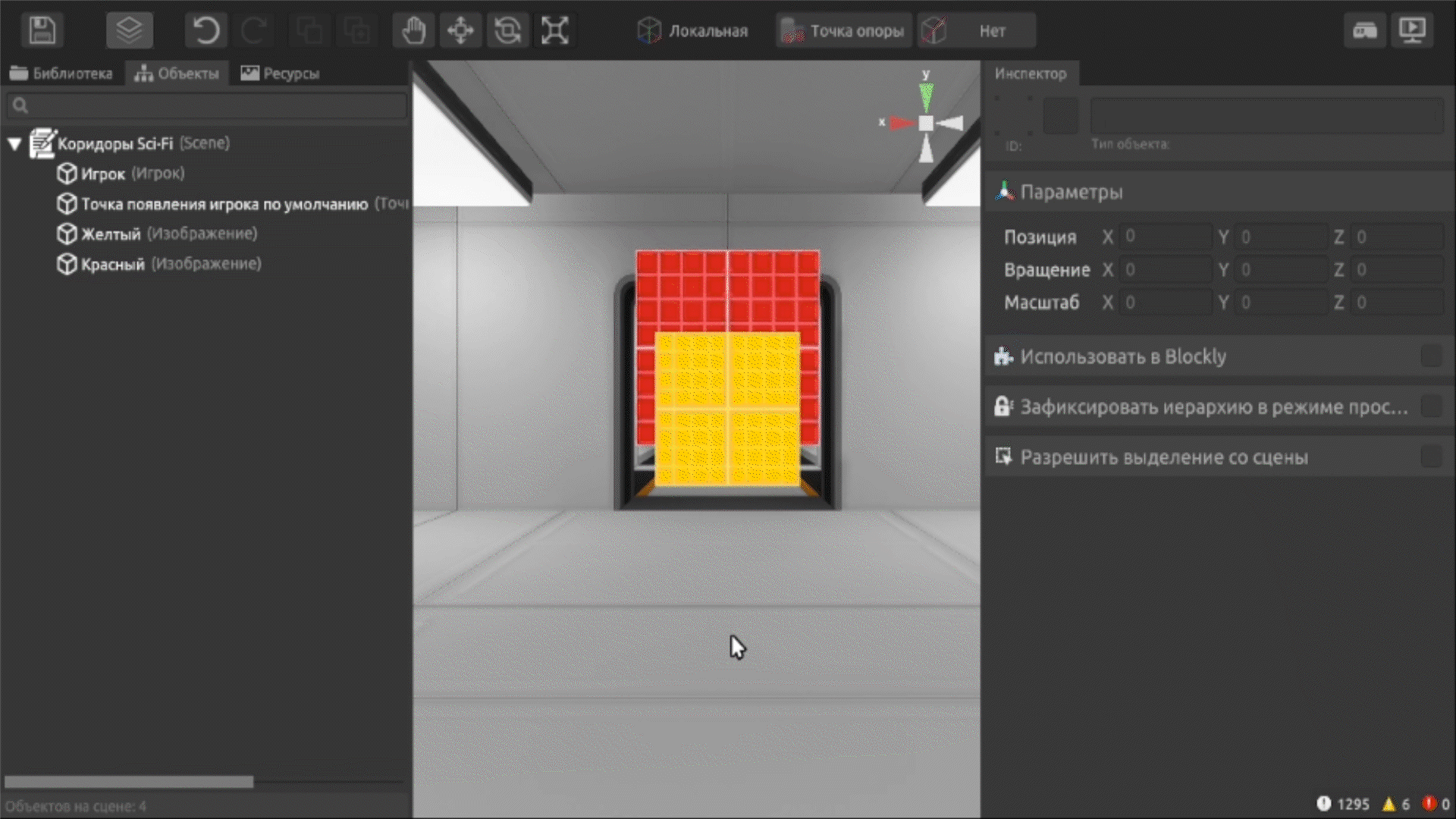
- Неосвещенный материал – если отмечено, то изображение не будет участвовать в освещении
Blockly
Основное взаимодействие с изображением происходит внутри встроенного редактора логики Blockly
Для объекта по умолчанию заданы блоки типа переменные
Переменные
Для всех свойств, кроме изображения и цвета, определены соответствующие парные блоки - «установить» и «получить»
- Порядок отрисовки - изображения с большими значениями будут отрисовываться поверх изображений, у которых значение меньше, даже если физически находятся дальше